Comment supprimer le pirate de navigateur Secured Search
Pirate de navigateurÉgalement connu sous le nom de: Redirection securedserch.com
Obtenez une analyse gratuite et vérifiez si votre ordinateur est infecté.
SUPPRIMEZ-LES MAINTENANTPour utiliser le produit complet, vous devez acheter une licence pour Combo Cleaner. 7 jours d’essai limité gratuit disponible. Combo Cleaner est détenu et exploité par RCS LT, la société mère de PCRisk.
Qu'est-ce que Secured Search ?
Identique à ByteFence Secure Browsing, Secured Search est un pirate de navigateur approuvé comme un outil pour améliorer la sécurité et la confidentialité de la navigation. En fait, ce logiciel fonctionne en modifiant les paramètres du navigateur afin de promouvoir secureserch.com (un faux moteur de recherche).
De plus, Secured Search dispose de capacités de suivi des données, qui sont utilisées pour surveiller l'activité de navigation des utilisateurs. En raison des méthodes douteuses utilisées pour diffuser Secured Search, elle est également classée comme une application potentiellement indésirable (PUA).
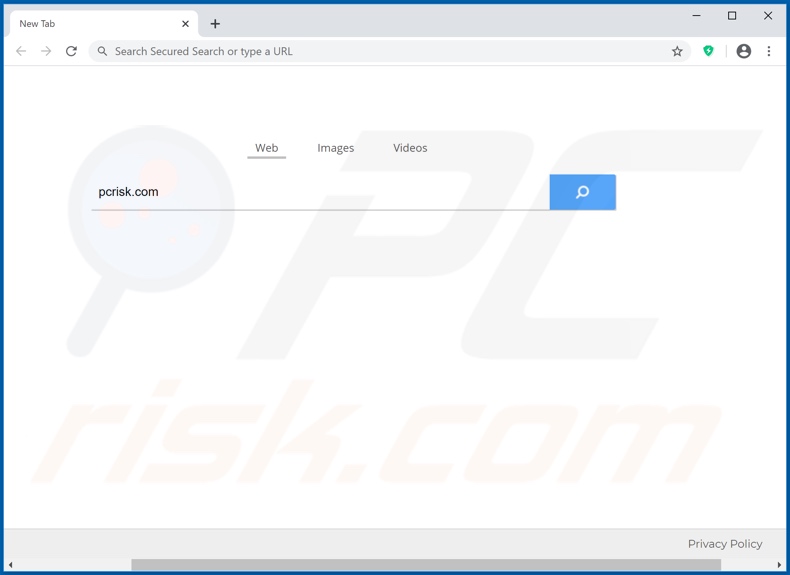
Les navigateurs populaires avec de grandes bases d'utilisateurs tels que Google Chrome, Mozilla Chrome et Internet Explorer sont des cibles courantes des pirates de navigateur. Après une infiltration réussie, ils réaffectent la page d'accueil, le moteur de recherche par défaut et les URL des nouveaux onglets/fenêtres vers de fausses adresses de moteurs de recherche.
Par conséquent, avec ce logiciel d'installé, chaque requête de recherche tapée dans la barre d'URL et chaque nouvel onglet/fenêtre ouvert redirige vers l'adresse promue. Secured Search fait la promotion de secureserch.com de cette manière. Malgré les redirections indésirables vers secureserch.com, ce faux moteur de recherche ne peut pas générer de résultats uniques.
Ceci est typique de la plupart des faux outils de recherche, et ils ont donc tendance à rediriger vers (ou à provoquer des chaînes de redirection menant à) des moteurs de recherche légitimes. C'est le cas de secureserch.com, qui redirige vers Yahoo (search.yahoo.com). De plus, les pirates de navigateur peuvent restreindre ou refuser l'accès aux paramètres du navigateur et réinitialiser toutes les modifications autorisées apportées.
Par conséquent, la seule façon de récupérer le navigateur affecté est d'éliminer le logiciel de piratage. Comme mentionné, Secured Search peut suivre les données. Il peut surveiller l'activité de navigation (URL visitées, pages consultées, requêtes de recherche tapées, etc.) et collecter des informations personnelles (adresses IP, géolocalisations et autres détails).
Les données collectées sont souvent partagées avec des tiers (potentiellement des cybercriminels) qui cherchent à les utiliser à des fins lucratives. Pour résumer, la présence de contenu de suivi des données peut entraîner de graves problèmes de confidentialité, des pertes financières et même le vol d'identité. Il est fortement conseillé de supprimer toutes les applications et extensions de navigateur/plug-ins suspects dès leur détection.
| Nom | Secured Search |
| Type de menace | Pirate de navigateur, redirection, pirate de recherche, barre d'outils, nouvel onglet indésirable. |
| Extension(s) de navigateur | Secured Search |
| Fonctionnalité supposée | Amélioration de la sécurité de la navigation. |
| URL sponsorisée | securedserch.com |
| Adresse IP de service (securedserch.com) | 99.84.247.16 |
| Paramètres du navigateur concernés | Page d'accueil, URL du nouvel onglet, moteur de recherche par défaut. |
| Symptômes | Paramètres du navigateur Internet manipulés (page d'accueil, moteur de recherche Internet par défaut, paramètres des nouveaux onglets). Les utilisateurs sont obligés de visiter le site Web des pirates et de rechercher sur Internet à l'aide de leurs moteurs de recherche. |
| Modes de diffusion | Annonces pop-up trompeuses, installateurs de logiciels gratuits (bundling), faux installateurs de Flash Player. |
| Dommages | Suivi du navigateur Internet (problèmes potentiels de confidentialité), affichage de publicités indésirables, redirections vers des sites Web douteux. |
|
Suppression des maliciels (Windows) |
Pour éliminer d'éventuelles infections par des maliciels, analysez votre ordinateur avec un logiciel antivirus légitime. Nos chercheurs en sécurité recommandent d'utiliser Combo Cleaner. Téléchargez Combo CleanerUn scanner gratuit vérifie si votre ordinateur est infecté. Pour utiliser le produit complet, vous devez acheter une licence pour Combo Cleaner. 7 jours d’essai limité gratuit disponible. Combo Cleaner est détenu et exploité par RCS LT, la société mère de PCRisk. |
File Converter Live, My Horoscope Tab et Maps N' Direction Hub sont quelques exemples d'autres pirates de navigateur. Elles peuvent sembler légitimes et les gens sont souvent tentés de télécharger/installer avec des offres de fonctionnalités "utiles", cependant ces fonctionnalités sont rarement opérationnelles. En fait, cela s'applique à tous les PUA.
Ces applications indésirables n'ont qu'un seul but : générer des revenus aux dépens des utilisateurs. Plutôt que de fournir une valeur réelle, les PUA détournent les navigateurs, provoquent des redirections, lancent des campagnes publicitaires intrusives et suivent les données vulnérables.
Comment Secured Search s'est-il installé sur mon ordinateur ?
Certains PUA (y compris Secured Search) ont des sites promotionnels "officiels" à partir desquels ils peuvent être téléchargés, cependant, ces applications sont plus souvent téléchargées/installées avec d'autres produits. "Bundling" ou "regroupement" est le terme utilisé pour définir cette technique de marketing trompeuse consistant à pré-emballer des logiciels réguliers avec des ajouts indésirables ou malveillants.
En se précipitant dans les processus de téléchargement/d'installation (par exemple, en parcourant ou en ignorant des termes, en sautant des étapes et des sections, etc.), de nombreux utilisateurs risquent de manquer les options de désactivation disponibles pour les logiciels indésirables, autorisant ainsi involontairement le contenu groupé sur leurs systèmes. Une fois qu'on clique dessus, les publicités intrusives peuvent exécuter des scripts pour télécharger/installer des PUA sans le consentement des utilisateurs.
Comment éviter l'installation d'applications potentiellement indésirables
Il est fortement conseillé de rechercher tous les produits avant le téléchargement/l'installation ou l'achat. Tous les téléchargements doivent être effectués à partir de sources officielles et vérifiées. Les canaux non fiables tels que les sites Web d'hébergement de fichiers non officiels et gratuits, les réseaux de partage P2P (BitTorrent, eMule, Gnutella, etc.) et d'autres téléchargeurs tiers peuvent proposer des contenus trompeurs et groupés.
Lors du téléchargement/de l'installation, lisez les conditions, étudiez toutes les options possibles, utilisez les paramètres "Personnalisé/Avancé" et désactivez les applications, outils, fonctionnalités supplémentaires, etc. Il est également important de faire preuve de prudence lors de la navigation. Les publicités intrusives peuvent sembler normales et inoffensives, cependant, elles peuvent rediriger vers des pages Web douteuses (par exemple, pornographie, jeux d'argent, rencontres entre adultes et autres).
Si vous rencontrez des publicités/redirections de ce type, vérifiez le système et supprimez immédiatement toutes les applications et extensions de navigateur/plug-ins suspects. Si votre ordinateur est déjà infecté par Secured Search, nous vous recommandons d'exécuter une analyse avec Combo Cleaner Antivirus pour Windows pour éliminer automatiquement ce pirate de navigateur.
Pirate de navigateur Secured Search demandant diverses autorisations :
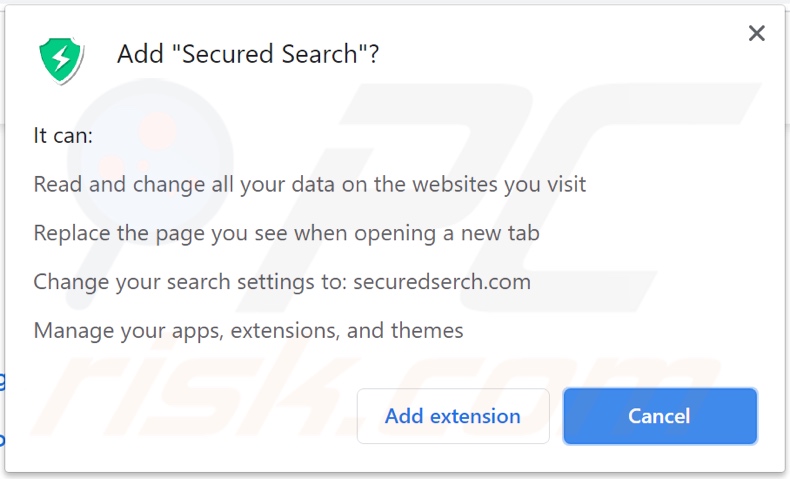
Site Web faisant la promotion du pirate de navigateur Secured Search :
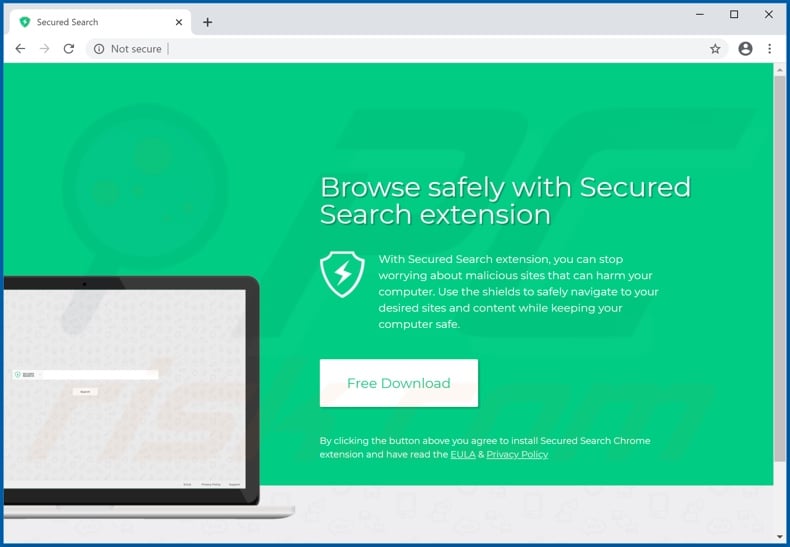
Apparence du pirate de navigateur Secured Search (GIF) :
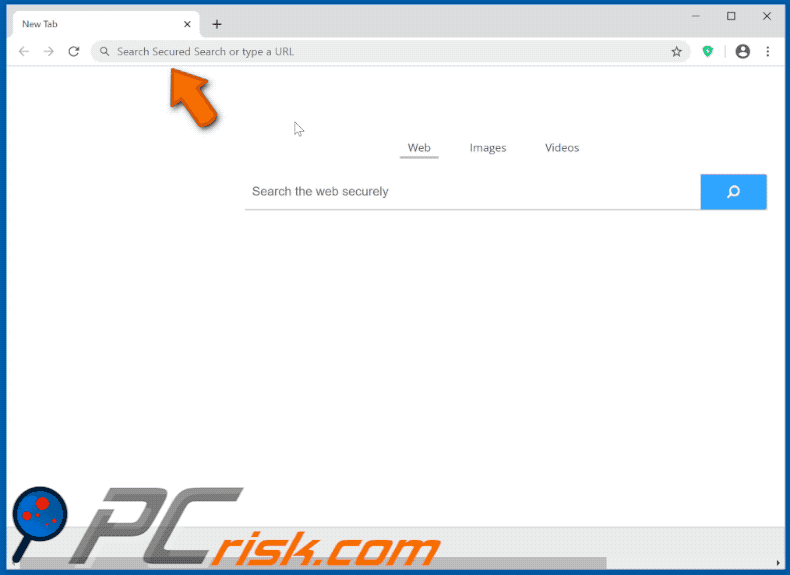
Suppression automatique et instantanée des maliciels :
La suppression manuelle des menaces peut être un processus long et compliqué qui nécessite des compétences informatiques avancées. Combo Cleaner est un outil professionnel de suppression automatique des maliciels qui est recommandé pour se débarrasser de ces derniers. Téléchargez-le en cliquant sur le bouton ci-dessous :
TÉLÉCHARGEZ Combo CleanerEn téléchargeant n'importe quel logiciel listé sur ce site web vous acceptez notre Politique de Confidentialité et nos Conditions d’Utilisation. Pour utiliser le produit complet, vous devez acheter une licence pour Combo Cleaner. 7 jours d’essai limité gratuit disponible. Combo Cleaner est détenu et exploité par RCS LT, la société mère de PCRisk.
Menu rapide :
- Qu'est-ce que la Secured Search ?
- ÉTAPE 1. Désinstallez l'application Secured Search à l'aide du Panneau de configuration.
- ÉTAPE 2. Supprimer la redirection secureserch.com d'Internet Explorer.
- ÉTAPE 3. Suppression du pirate de navigateur Secured Search de Google Chrome.
- ÉTAPE 4. Suppression de la page d'accueil et du moteur de recherche par défaut de secureserch.com dans Mozilla Firefox.
- ÉTAPE 5. Supprimer la redirection secureserch.com de Safari.
- ÉTAPE 6. Supprimez les plug-ins malveillants de Microsoft Edge.
Suppression du pirate de navigateur Secure Search :
Utilisateurs de Windows 10:

Cliquez droite dans le coin gauche en bas de l'écran, sélectionnez le Panneau de Configuration. Dans la fenêtre ouverte choisissez Désinstallez un Programme.
Utilisateurs de Windows 7:

Cliquez Démarrer ("Logo de Windows" dans le coin inférieur gauche de votre bureau), choisissez Panneau de configuration. Trouver Programmes et cliquez Désinstaller un programme.
Utilisateurs de macOS (OSX):

Cliquer Localisateur, dans la fenêtre ouverte sélectionner Applications. Glisser l’application du dossier Applications à la Corbeille (localisé sur votre Dock), ensuite cliquer droite sur l’cône de la Corbeille et sélectionner Vider la Corbeille.
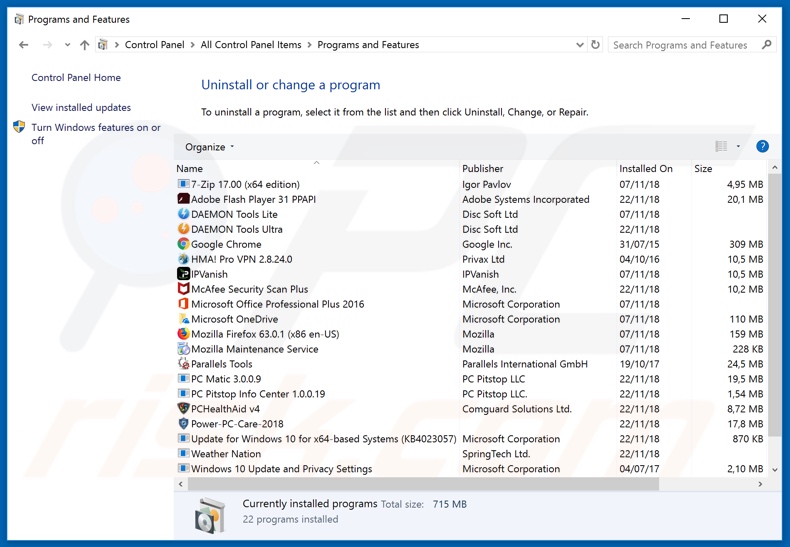
Dans la fenêtre de désinstallation des programmes : recherchez les applications suspectes récemment installées (par exemple, "Secured Search"), sélectionnez ces entrées et cliquez sur "Désinstaller" ou "Supprimer".
Après avoir désinstallé les applications potentiellement indésirables qui provoquent des redirections du navigateur vers le site Web secureserch.com, analysez votre ordinateur à la recherche de tout composant indésirable restant. Pour analyser votre ordinateur, utilisez le logiciel de suppression des maliciels recommandé.
TÉLÉCHARGEZ le programme de suppression des infections malveillantes
Combo Cleaner vérifie si votre ordinateur est infecté. Pour utiliser le produit complet, vous devez acheter une licence pour Combo Cleaner. 7 jours d’essai limité gratuit disponible. Combo Cleaner est détenu et exploité par RCS LT, la société mère de PCRisk.
Suppression du pirate de navigateur Secure Search des navigateurs Internet :
Vidéo montrant comment supprimer les redirections de navigateur :
 Supprimez les modules complémentaires malveillants d'Internet Explorer :
Supprimez les modules complémentaires malveillants d'Internet Explorer :
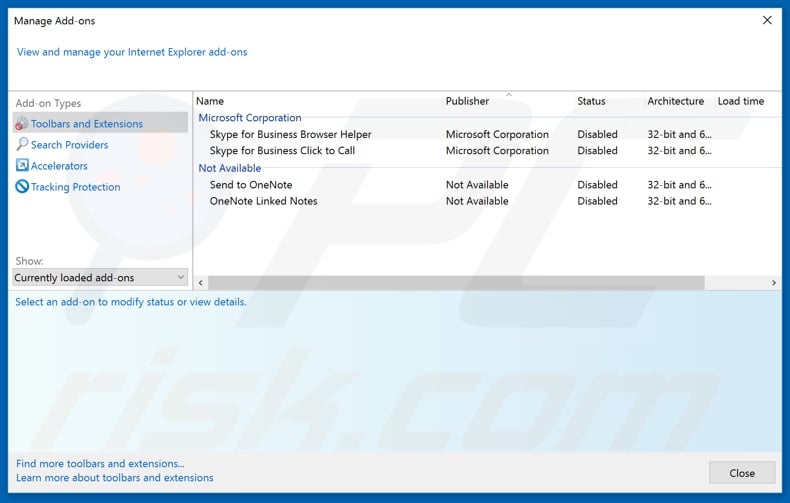
Cliquez sur l'icône "engrenage" ![]() (dans le coin supérieur droit d'Internet Explorer), sélectionnez "Gérer les modules complémentaires". Recherchez toutes les extensions suspectes récemment installées, sélectionnez ces entrées et cliquez sur "Supprimer".
(dans le coin supérieur droit d'Internet Explorer), sélectionnez "Gérer les modules complémentaires". Recherchez toutes les extensions suspectes récemment installées, sélectionnez ces entrées et cliquez sur "Supprimer".
Modifiez votre page d'accueil :
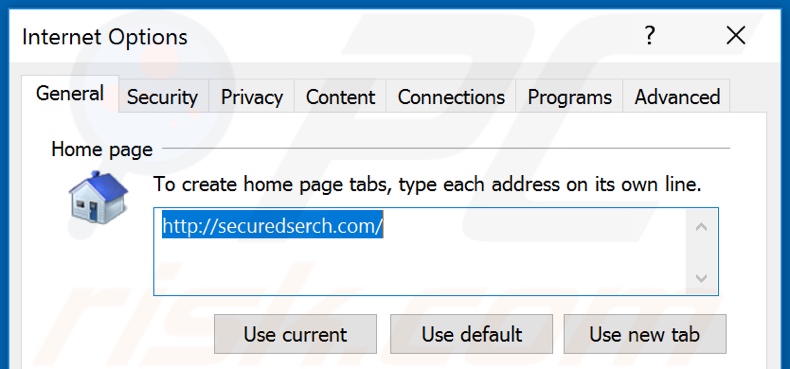
Cliquez sur l'icône "engrenage" ![]() (dans le coin supérieur droit d'Internet Explorer), sélectionnez "Options Internet", dans la fenêtre ouverte supprimez hxxp://securedserch.com et entrez votre domaine préféré, qui s'ouvrira à chaque fois que vous lancerez Internet Explorer. Vous pouvez également entrer about: blank pour ouvrir une page vierge au démarrage d'Internet Explorer.
(dans le coin supérieur droit d'Internet Explorer), sélectionnez "Options Internet", dans la fenêtre ouverte supprimez hxxp://securedserch.com et entrez votre domaine préféré, qui s'ouvrira à chaque fois que vous lancerez Internet Explorer. Vous pouvez également entrer about: blank pour ouvrir une page vierge au démarrage d'Internet Explorer.
Modifiez votre moteur de recherche par défaut :
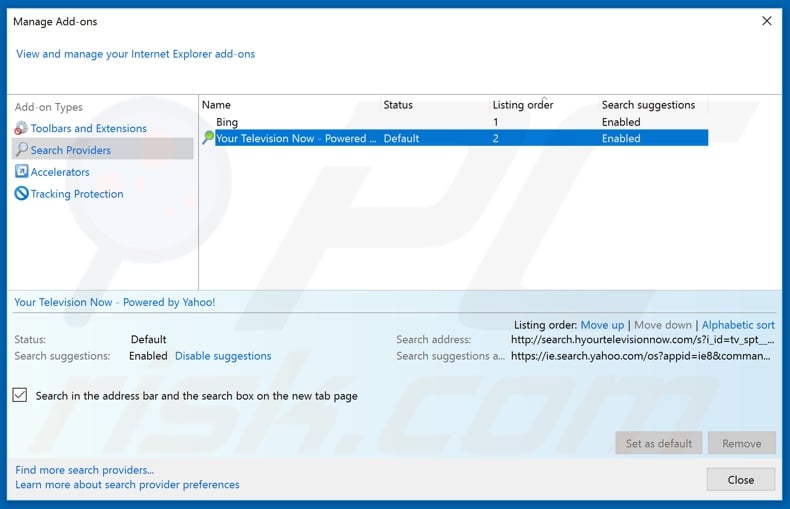
Cliquez sur l'icône "engrenage" ![]() (dans le coin supérieur droit d'Internet Explorer), sélectionnez "Gérer les modules complémentaires". Dans la fenêtre ouverte, sélectionnez "Fournisseurs de recherche", définissez "Google", "Bing", ou tout autre moteur de recherche préféré comme moteur par défaut, puis supprimez "Secured Search".
(dans le coin supérieur droit d'Internet Explorer), sélectionnez "Gérer les modules complémentaires". Dans la fenêtre ouverte, sélectionnez "Fournisseurs de recherche", définissez "Google", "Bing", ou tout autre moteur de recherche préféré comme moteur par défaut, puis supprimez "Secured Search".
Méthode optionnelle:
Si vous continuez à avoir des problèmes avec la suppression des redirection securedserch.com, restaurer les paramètres d'Internet Explorer à défaut.
Utilisateurs de Windows XP: Cliquer Démarrer cliquer Exécuter, dans la fenêtre ouverte taper inetcpl.cpl. Dans la fenêtre ouverte cliquer sur l'onglet Avancé, ensuite cliquer Restaurer.

Utilisateurs de Windows Vista et Windows 7: Cliquer le logo de Windows, dans la boîte de recherche au démarrage taper inetcpl.cpl et clique entrée. Dans la fenêtre ouverte cliquer sur l'onglet Avancé, ensuite cliquer Restaurer.

Utilisateurs de Windows 8: Ouvrez Internet Explorer et cliquez l'icône roue. Sélectionnez Options Internet.

Dans la fenêtre ouverte, sélectionnez l'onglet Avancé.

Cliquez le bouton Restaurer.

Confirmez que vous souhaitez restaurer les paramètres d'Internet Explorer à défaut en cliquant sur le bouton Restaurer.

 Supprimez les extensions malveillantes de Google Chrome :
Supprimez les extensions malveillantes de Google Chrome :
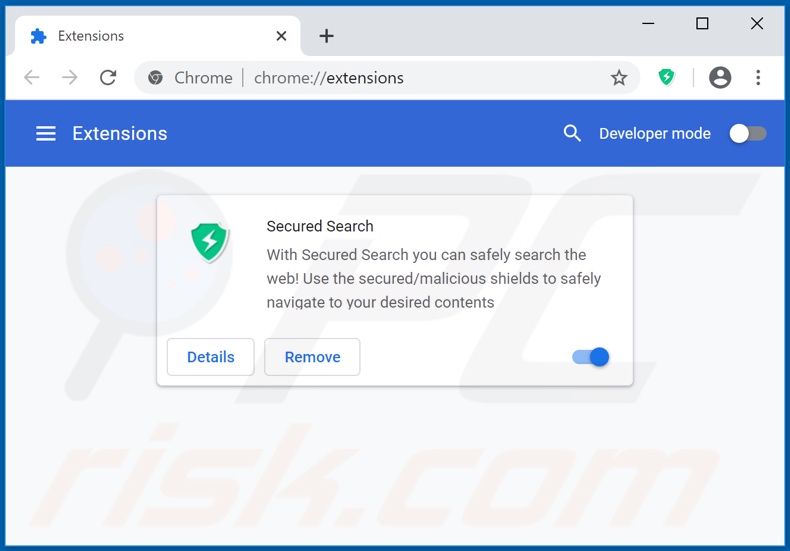
Cliquez sur l'icône du menu Chrome ![]() (dans le coin supérieur droit de Google Chrome), sélectionnez "Plus d'outils" et cliquez sur "Extensions". Localisez "Secured Search" et les autres modules complémentaires de navigateur suspects récemment installés, et supprimez-les.
(dans le coin supérieur droit de Google Chrome), sélectionnez "Plus d'outils" et cliquez sur "Extensions". Localisez "Secured Search" et les autres modules complémentaires de navigateur suspects récemment installés, et supprimez-les.
Modifiez votre page d'accueil :
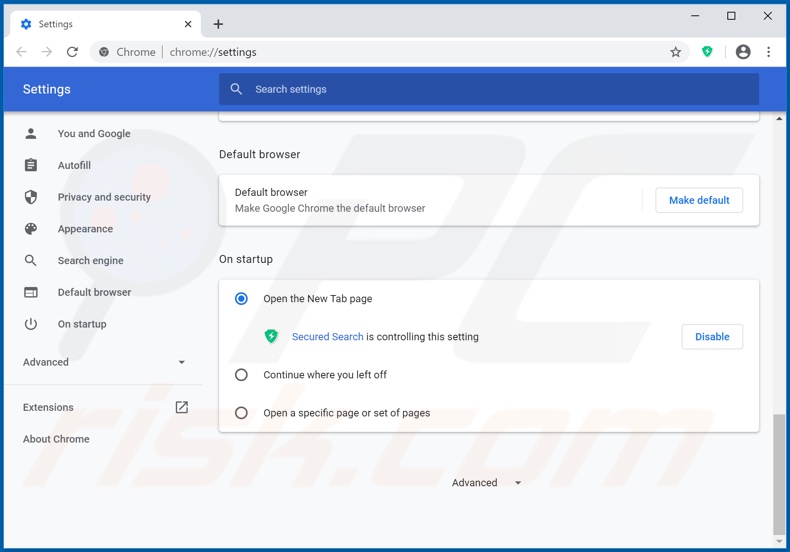
Cliquez sur l'icône du menu Chrome ![]() (dans le coin supérieur droit de Google Chrome), sélectionnez "Paramètres". Dans la section "Au démarrage", désactivez "Secured Search", recherchez une URL de pirate de navigateur (hxxp://www.securedserch.com) sous l'option "Ouvrir une page spécifique ou un ensemble de pages". Si elle est présente, cliquez sur l'icône des trois points verticaux et sélectionnez "Supprimer".
(dans le coin supérieur droit de Google Chrome), sélectionnez "Paramètres". Dans la section "Au démarrage", désactivez "Secured Search", recherchez une URL de pirate de navigateur (hxxp://www.securedserch.com) sous l'option "Ouvrir une page spécifique ou un ensemble de pages". Si elle est présente, cliquez sur l'icône des trois points verticaux et sélectionnez "Supprimer".
Modifiez votre moteur de recherche par défaut :
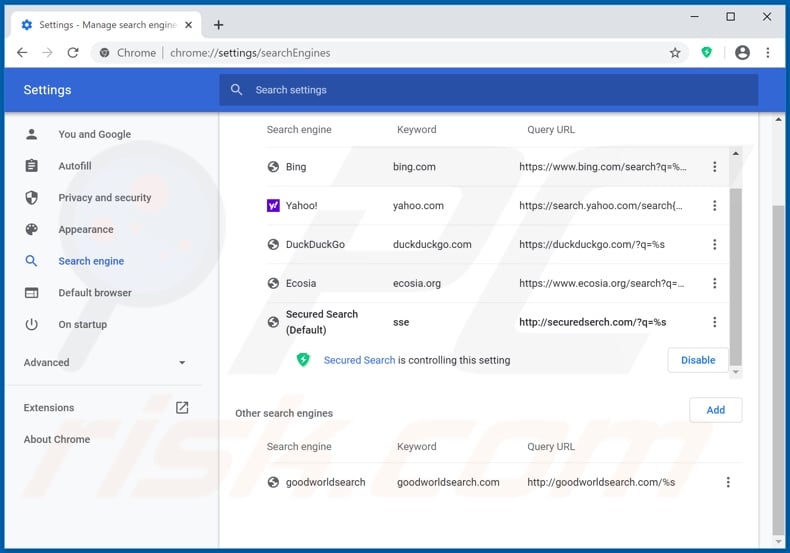
Pour changer votre moteur de recherche par défaut dans Google Chrome : Cliquez sur l'icône du menu Chrome ![]() (en haut à droite de Google Chrome), sélectionnez "Paramètres", dans la rubrique "Moteur de recherche", cliquez sur "Gérer les moteurs de recherche...", dans la liste ouverte recherchez "secureserch.com", lorsque vous l'avez localisé, cliquez sur les trois points verticaux près de cette URL et sélectionnez "Supprimer de la liste".
(en haut à droite de Google Chrome), sélectionnez "Paramètres", dans la rubrique "Moteur de recherche", cliquez sur "Gérer les moteurs de recherche...", dans la liste ouverte recherchez "secureserch.com", lorsque vous l'avez localisé, cliquez sur les trois points verticaux près de cette URL et sélectionnez "Supprimer de la liste".
Méthode optionnelle :
Si vous continuez à avoir des problèmes avec le redirection securedserch.com, restaurez les paramètres de votre navigateur Google Chrome. Cliquer 'icône du menu Chromel ![]() (dans le coin supérieur droit de Google Chrome) et sélectionner Options. Faire défiler vers le bas de l'écran. Cliquer le lien Avancé… .
(dans le coin supérieur droit de Google Chrome) et sélectionner Options. Faire défiler vers le bas de l'écran. Cliquer le lien Avancé… .

Après avoir fait défiler vers le bas de l'écran, cliquer le bouton Restaurer (Restaurer les paramètres à défaut) .

Dans la fenêtre ouverte, confirmer que vous voulez restaurer les paramètres par défaut de Google Chrome e cliquant le bouton Restaurer.

 Supprimez les plug-ins malveillants de Mozilla Firefox :
Supprimez les plug-ins malveillants de Mozilla Firefox :
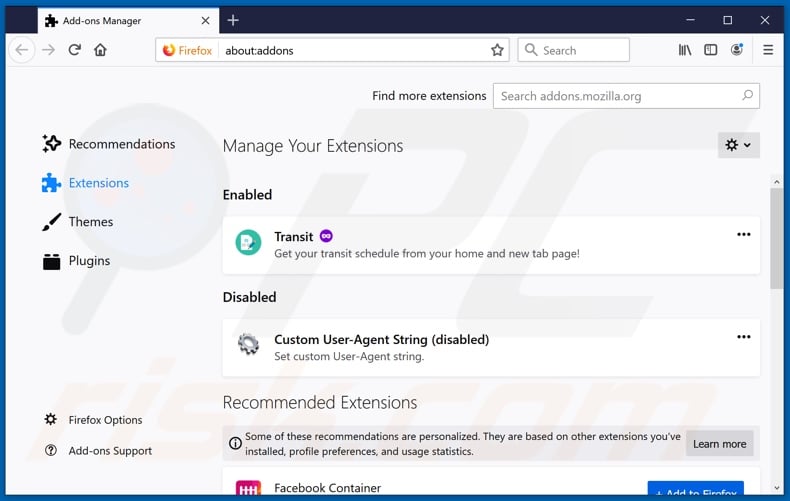
Cliquez sur le menu Firefox ![]() (en haut à droite de la fenêtre principale), sélectionnez "Modules complémentaires". Cliquez sur "Extensions" et supprimez "Secured Search", ainsi que tous les autres plug-ins de navigateur récemment installés.
(en haut à droite de la fenêtre principale), sélectionnez "Modules complémentaires". Cliquez sur "Extensions" et supprimez "Secured Search", ainsi que tous les autres plug-ins de navigateur récemment installés.
Modifiez votre page d'accueil :
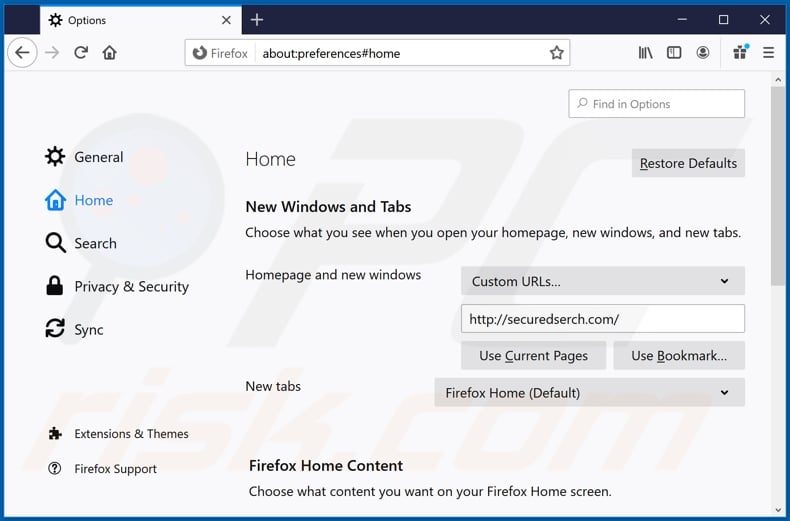
Pour réinitialiser votre page d'accueil, cliquez sur le menu Firefox ![]() (en haut à droite de la fenêtre principale), puis sélectionnez "Options", dans la fenêtre ouverte désactivez "Secured Search", supprimez hxxp://securedserch.com et entrez votre domaine préféré , qui s'ouvrira à chaque démarrage de Mozilla Firefox.
(en haut à droite de la fenêtre principale), puis sélectionnez "Options", dans la fenêtre ouverte désactivez "Secured Search", supprimez hxxp://securedserch.com et entrez votre domaine préféré , qui s'ouvrira à chaque démarrage de Mozilla Firefox.
Modifiez votre moteur de recherche par défaut :
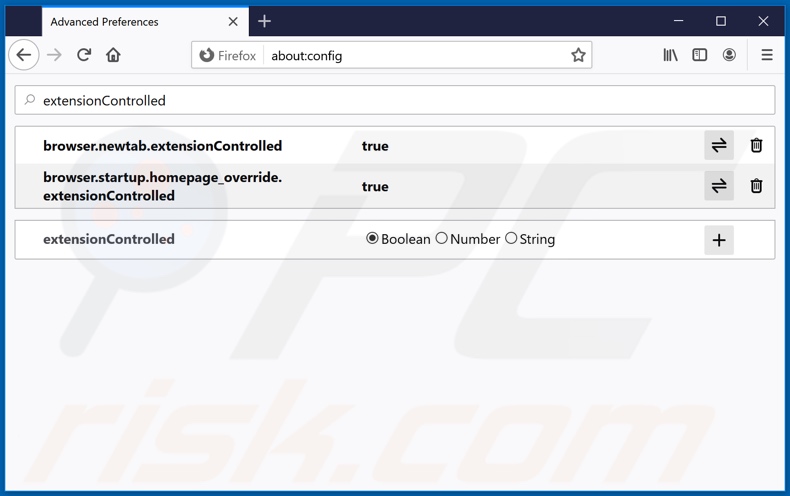
Dans la barre d'adresse URL, saisissez about:config et appuyez sur Entrée.
Cliquez sur "Je ferai attention, promis !".
Dans le filtre de recherche en haut, tapez : "extensionControlled"
Définissez les deux résultats sur "false" en double-cliquant sur chaque entrée ou en cliquant sur le bouton ![]() .
.
Méthode optionnelle:
Les utilisateurs d'ordinateur qui ont des problèmes avec la suppression des redirection securedserch.com peuvent restaurer leurs paramètres de Mozilla Firefox.
Ouvrez Mozilla FireFox, dans le haut à gauche dans la fenêtre principale cliquer sur le menu Firefox, ![]() dans le menu ouvert cliquez sur l'icône Ouvrir le menu d'aide,
dans le menu ouvert cliquez sur l'icône Ouvrir le menu d'aide, ![]()
 Sélectionnez Information de Dépannage.
Sélectionnez Information de Dépannage.

Dans la fenêtre ouverte cliquez sur le bouton Restaurer Firefox.

Dans la fenêtre ouverte, confirmez que vous voulez restaurer les paramètres de Mozilla Firefox à défaut en cliquant sur le bouton Restaurer.

 Supprimer les extensions malicieuses de Safari:
Supprimer les extensions malicieuses de Safari:

Assurez-vous que votre navigateur Safari est actif et cliquer le menu Safari, ensuite sélectionner Préférences...

Dans la fenêtre préférences sélectionner l’onglet Extensions tab. Rechercher toutes extensions suspicieuses récemment installées et désinstaller-les.

Dans la fenêtre préférences sélectionner l’onglet Général assurez-vous que votre d’accueil est configuré à un URL préféré, si elle est déjà altérée par un pirate de navigateur- changez-le.

Dans la fenêtre préférences sélectionner l’onglet Recherche et assurez-vous que votre moteur de recherche Internet est sélectionné.
Méthode optionnelle:
Assurez-vous que votre navigateur Safari est actif et cliquer sur le menu Safari. À partir du menu déroulant sélectionner Supprimer l’historique et les données des sites web...

Dans la fenêtre ouverte sélectionner tout l’historique et cliquer le bouton Supprimer l’historique.

 Supprimer les extensions malveillantes de Microsoft Edge :
Supprimer les extensions malveillantes de Microsoft Edge :

Cliquez sur l'icône du menu Edge ![]() (en haut à droite de Microsoft Edge), sélectionnez "Extensions". Repérez les extensions de navigateur suspectes récemment installées et supprimez-les.
(en haut à droite de Microsoft Edge), sélectionnez "Extensions". Repérez les extensions de navigateur suspectes récemment installées et supprimez-les.
Modifiez votre page d'accueil et les nouveaux paramètres de l'onglet :

Cliquez sur l'icône du menu Edge ![]() (en haut à droite de Microsoft Edge), sélectionnez "Paramètres". Dans la section "Au démarrage", recherchez le nom du pirate de navigateur et cliquez sur "Désactiver".
(en haut à droite de Microsoft Edge), sélectionnez "Paramètres". Dans la section "Au démarrage", recherchez le nom du pirate de navigateur et cliquez sur "Désactiver".
Changez votre moteur de recherche Internet par défaut :

Pour changer votre moteur de recherche par défaut dans Microsoft Edge : Cliquez sur l'icône du menu Edge ![]() (en haut à droite de Microsoft Edge), sélectionnez " Confidentialité et services", faites défiler jusqu'au bas de la page et sélectionnez "Barre d'adresse". Dans la section "Moteur de recherche utilisés dans la barre d'adresse", recherchez le nom du moteur de recherche Internet indésirable, lorsqu'il est localisé, cliquez sur le bouton "Désactiver" situé à côté. Vous pouvez également cliquer sur "Gérer les moteurs de recherche", dans le menu ouvert, chercher le moteur de recherche Internet indésirable. Cliquez sur l'icône du puzzle
(en haut à droite de Microsoft Edge), sélectionnez " Confidentialité et services", faites défiler jusqu'au bas de la page et sélectionnez "Barre d'adresse". Dans la section "Moteur de recherche utilisés dans la barre d'adresse", recherchez le nom du moteur de recherche Internet indésirable, lorsqu'il est localisé, cliquez sur le bouton "Désactiver" situé à côté. Vous pouvez également cliquer sur "Gérer les moteurs de recherche", dans le menu ouvert, chercher le moteur de recherche Internet indésirable. Cliquez sur l'icône du puzzle ![]() à proximité et sélectionnez "Désactiver".
à proximité et sélectionnez "Désactiver".
Méthode optionnelle :
Si vous continuez à avoir des problèmes avec la suppression de redirection securedserch.com, réinitialisez les paramètres de votre navigateur Microsoft Edge. Cliquez sur l'icône du menu Edge ![]() (dans le coin supérieur droit de Microsoft Edge) et sélectionnez Paramètres.
(dans le coin supérieur droit de Microsoft Edge) et sélectionnez Paramètres.

Dans le menu des paramètres ouvert, sélectionnez Réinitialiser les paramètres.

Sélectionnez Rétablir la valeur par défaut de tous les paramètres. Dans la fenêtre ouverte, confirmez que vous souhaitez rétablir les paramètres Microsoft Edge à leur valeur par défaut en cliquant sur le bouton Réinitialiser.

- Si cela ne vous a pas aidé, suivez ces instructions alternatives qui expliquent comment réinitialiser le navigateur Microsoft Edge.
Résumé:
 Un pirate de navigateur est un type de logiciel de publicité qui altère les paramètres du navigateur Internet de l’utilisateur en changeant la page d’accueil et le moteur de recherche Internet par défaut de l’utilisateur pour certains site web indésirables. Habituellement ce type de logiciel de publicité infiltre le système d’exploitation de l’utilisateur à travers les téléchargements de logiciels gratuits. Si votre téléchargement est géré par un téléchargement client soyez sûr de décliner l’installation de plug-ins et de barres d’outils de navigateur publicisés qui cherche à changer votre page d’accueil et votre moteur de recherche Internet par défaut.
Un pirate de navigateur est un type de logiciel de publicité qui altère les paramètres du navigateur Internet de l’utilisateur en changeant la page d’accueil et le moteur de recherche Internet par défaut de l’utilisateur pour certains site web indésirables. Habituellement ce type de logiciel de publicité infiltre le système d’exploitation de l’utilisateur à travers les téléchargements de logiciels gratuits. Si votre téléchargement est géré par un téléchargement client soyez sûr de décliner l’installation de plug-ins et de barres d’outils de navigateur publicisés qui cherche à changer votre page d’accueil et votre moteur de recherche Internet par défaut.
Aide pour la suppression:
Si vous éprouvez des problèmes tandis que vous essayez de supprimer redirection securedserch.com de votre ordinateur, s'il vous plaît demander de l'aide dans notre forum de suppression de logiciels malveillants.
Publier un commentaire:
Si vous avez de l'information additionnelle sur redirection securedserch.com ou sa suppression s'il vous plaît partagez vos connaissances dans la section commentaires ci-dessous.
Source: https://www.pcrisk.com/removal-guides/17911-secured-search-browser-hijacker
Foire Aux Questions (FAQ)
Quel est le but d'obliger les utilisateurs à visiter le site Web secureserch.com ?
Les visiteurs sont obligés d'entrer sur secureserch.com car les cybercriminels (c'est-à-dire les pirates de navigateur/développeurs de faux moteurs de recherche) génèrent des revenus via ces redirections.
La visite de secureserch.com constitue-t-elle une menace pour ma vie privée ?
Très probablement oui. Des sites comme secureserch.com sont connus pour collecter des données sur leurs visiteurs. Généralement, dans le but de vendre les informations à des tiers.
Comment un pirate de navigateur a-t-il infiltré mon ordinateur ?
Les cybercriminels font proliférer leurs produits en utilisant diverses techniques de distribution douteuses. Dans le cas des pirates de navigateur, les tactiques de prolifération les plus courantes incluent : les pages Web promotionnelles trompeuses, les sites Web de téléchargement non officiels et gratuits, le regroupement de logiciels, les réseaux de partage Peer-to-Peer, l'approbation via des notifications de navigateur trompeuses, l'installation furtive par des publicités intrusives, de fausses mises à jour, escroqueries en ligne, etc.
Est-ce que Combo Cleaner m'aidera à supprimer le pirate de navigateur Secured Search ?
Oui, Combo Cleaner analysera votre appareil et éliminera les applications de piratage de navigateur détectées. Il convient de noter que le manuel n'est peut-être pas la solution idéale lorsque plusieurs pirates de navigateur ont infiltré le système. Dans certains cas, une fois qu'un pirate de navigateur est (manuellement) supprimé, les autres le réinstallent simplement. De plus, certains paramètres liés à la suppression peuvent être inaccessibles avec ce logiciel présent. Par conséquent, ils doivent être soigneusement éliminés en une seule fois.
Partager:

Tomas Meskauskas
Chercheur expert en sécurité, analyste professionnel en logiciels malveillants
Je suis passionné par la sécurité informatique et la technologie. J'ai une expérience de plus de 10 ans dans diverses entreprises liées à la résolution de problèmes techniques informatiques et à la sécurité Internet. Je travaille comme auteur et éditeur pour PCrisk depuis 2010. Suivez-moi sur Twitter et LinkedIn pour rester informé des dernières menaces de sécurité en ligne.
Le portail de sécurité PCrisk est proposé par la société RCS LT.
Des chercheurs en sécurité ont uni leurs forces pour sensibiliser les utilisateurs d'ordinateurs aux dernières menaces en matière de sécurité en ligne. Plus d'informations sur la société RCS LT.
Nos guides de suppression des logiciels malveillants sont gratuits. Cependant, si vous souhaitez nous soutenir, vous pouvez nous envoyer un don.
Faire un donLe portail de sécurité PCrisk est proposé par la société RCS LT.
Des chercheurs en sécurité ont uni leurs forces pour sensibiliser les utilisateurs d'ordinateurs aux dernières menaces en matière de sécurité en ligne. Plus d'informations sur la société RCS LT.
Nos guides de suppression des logiciels malveillants sont gratuits. Cependant, si vous souhaitez nous soutenir, vous pouvez nous envoyer un don.
Faire un don
▼ Montrer la discussion